Adobe系列软件安装不成功的解决方法
一、提示“Install.app已损坏,无法打开”的解决方法
在安装最新的Photoshop时,有时会出现错误提示“Install.app已损坏,无法打开”。
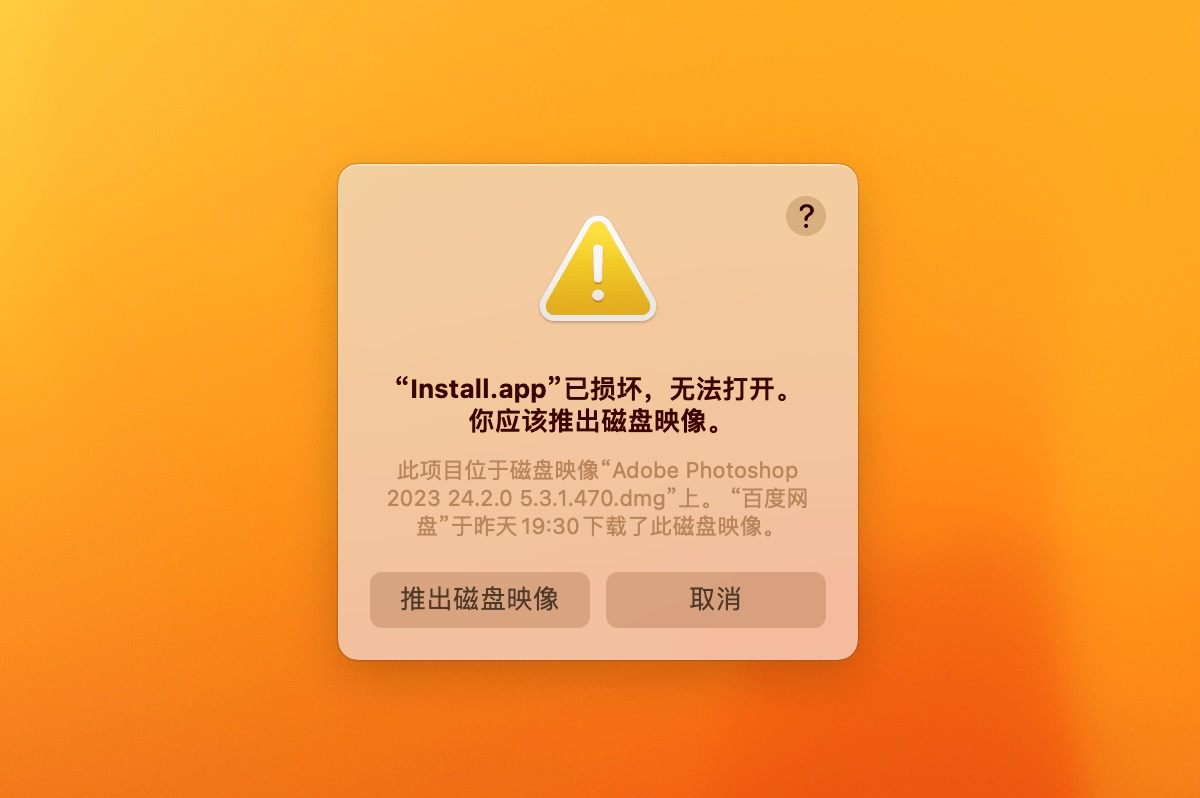
如果您遇到此问题,您可以尝试以下解决方法:
首先,检查您的系统设置。前往“系统设置” -> “安全性与隐私” -> “安全性”,确保已打开“任何来源”选项。如果您没有找到此选项,请从底部的程序坞中打开“启动台” -> “其他” -> “终端”。在终端中,复制并粘贴以下命令:
sudo spctl --master-disable
按下回车键后,系统会要求输入您的Mac开机密码以确认操作。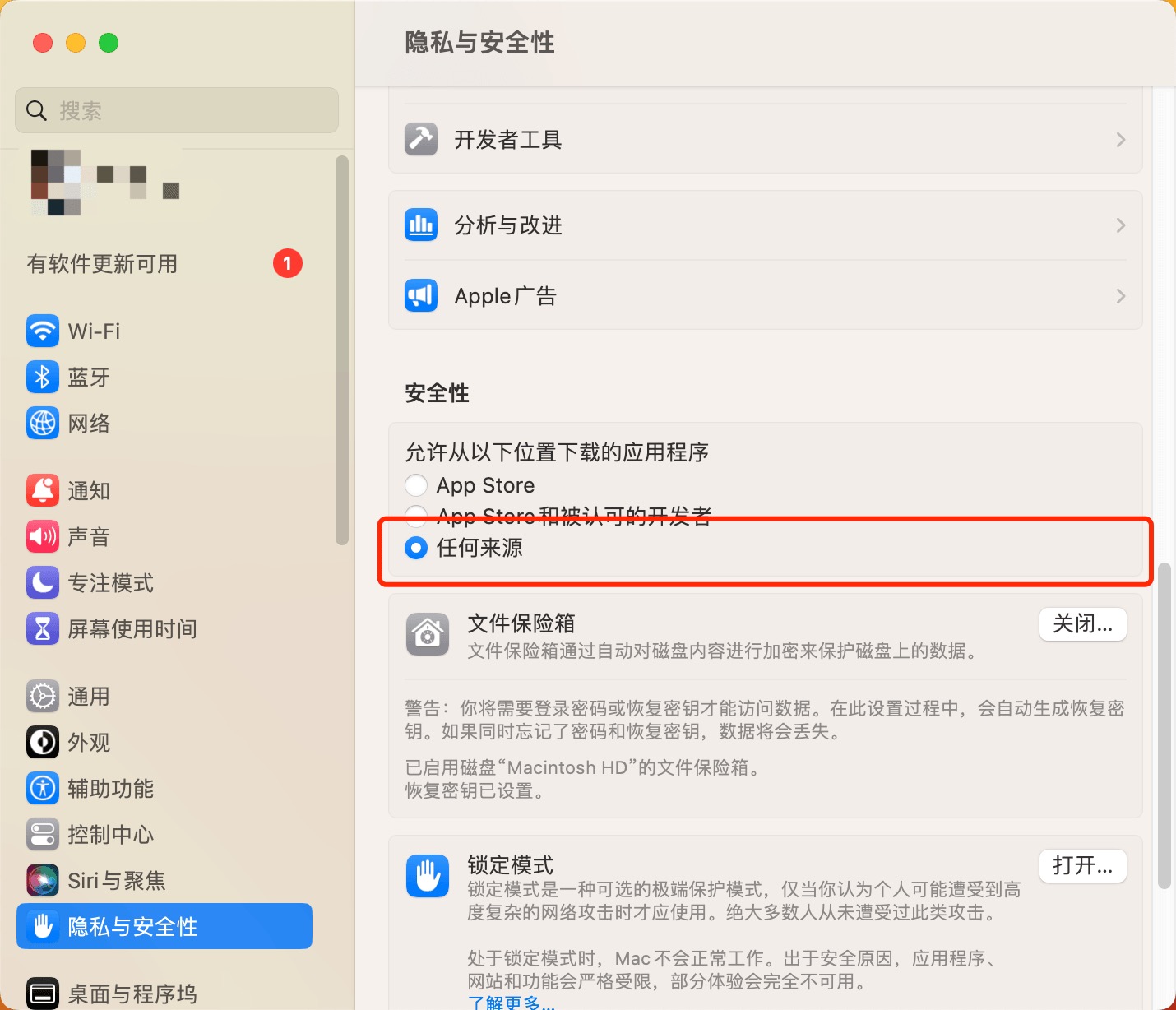
二、提示“The installation cannot continue as the installer file may be damaged”的解决方法
1、在安装文件的“Install.app”上右键选择“显示安装包内容”,然后进入“Contents > MacOS” 目录;
2、双击“Install”即可开始正常安装。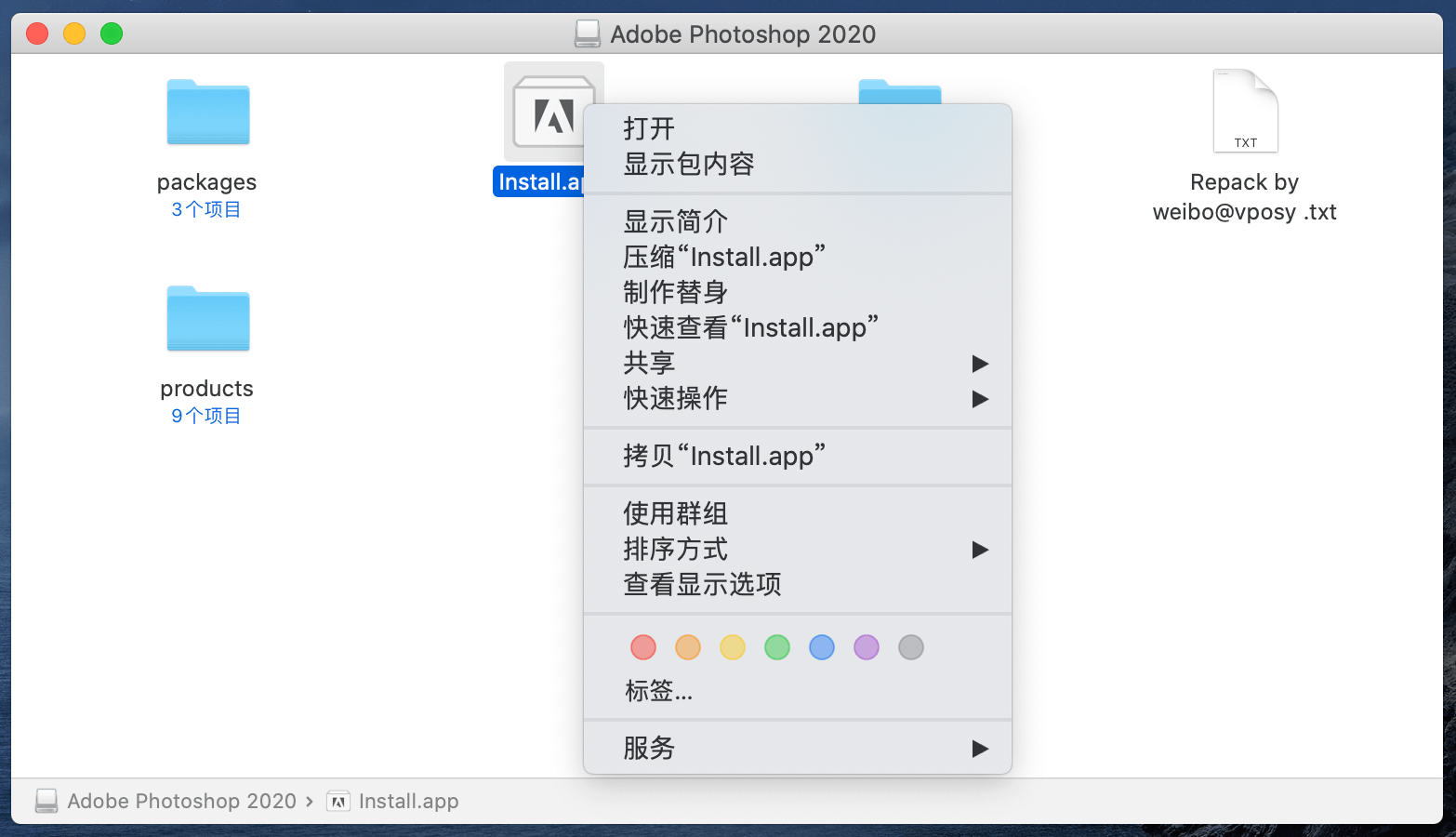
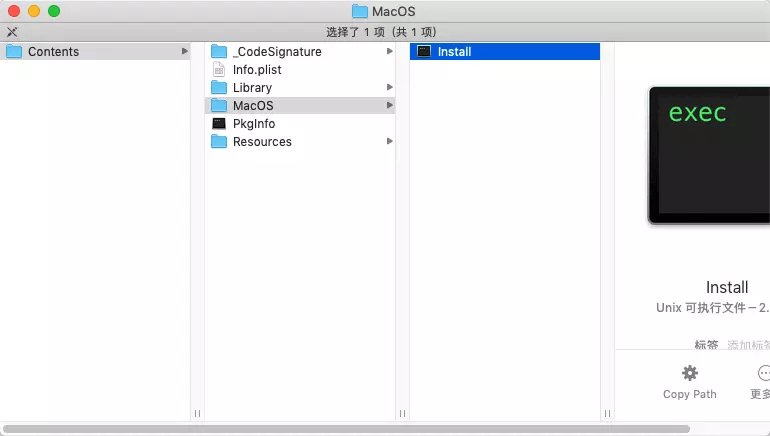
三、仍然提示“已损坏”解决办法
此情况一般安装包为.app格式,需要移除一下app的属性,在安装包内是不能修改文件信息的,需要将安装包复制到桌面或其它位置 。
1、将安装.app复制到桌面
2、打开终端;
2、输入以下命令,回车;
sudo xattr -d com.apple.quarantine ~/Desktop/xxxx.app
注意:~/Desktop/xxxx.app 换成你的复制位置的App路径(推荐直接将.app文件拖入终端中自动生成路径,以防空格等转义字符手动复制或输入出现错误)
重新打开App即可进行安装。
四、其它错误
提示 501\127的情况
此情况一般为没有Adobe CC的环境,可以安装一下安装包内的anticc或者在官网下载Creative Cloud进行安装,再次安装就不会提示了。